冀教版五年级上册信息技术 2.动画制作工具flash 课件(7ppt)
文档属性
| 名称 | 冀教版五年级上册信息技术 2.动画制作工具flash 课件(7ppt) |
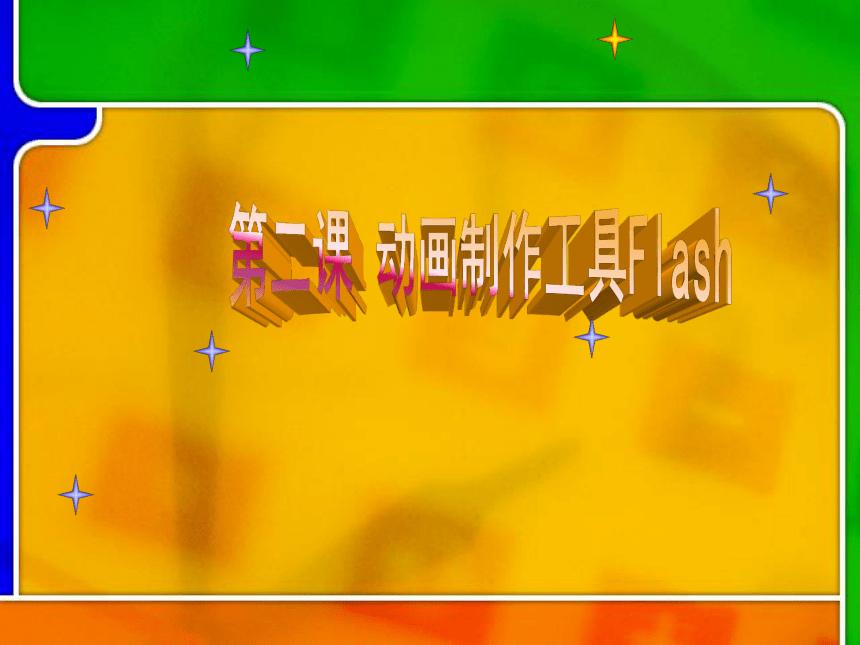
|
|
| 格式 | ppt | ||
| 文件大小 | 535.5KB | ||
| 资源类型 | 教案 | ||
| 版本资源 | 冀教版 | ||
| 科目 | 信息技术(信息科技) | ||
| 更新时间 | 2021-01-19 10:16:58 | ||
图片预览
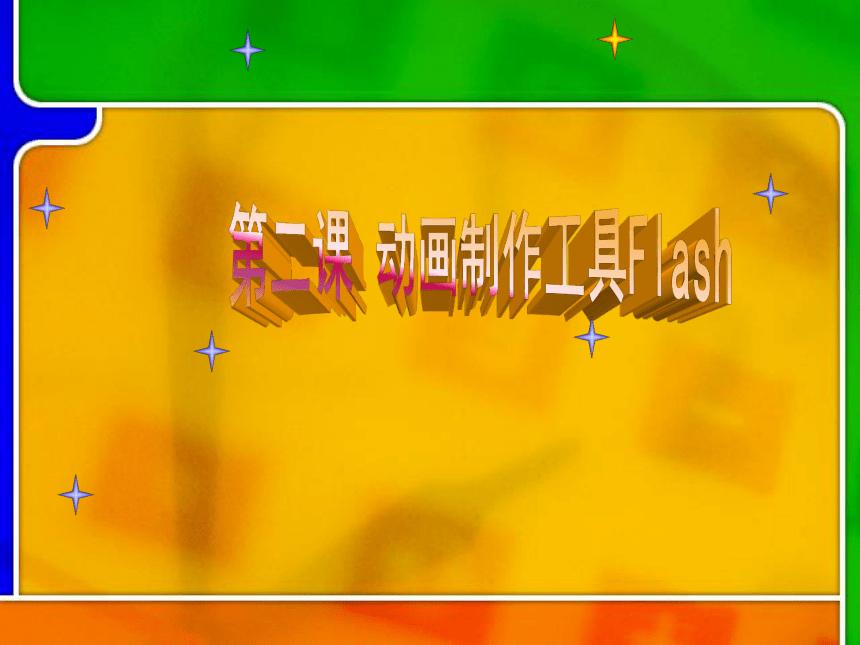
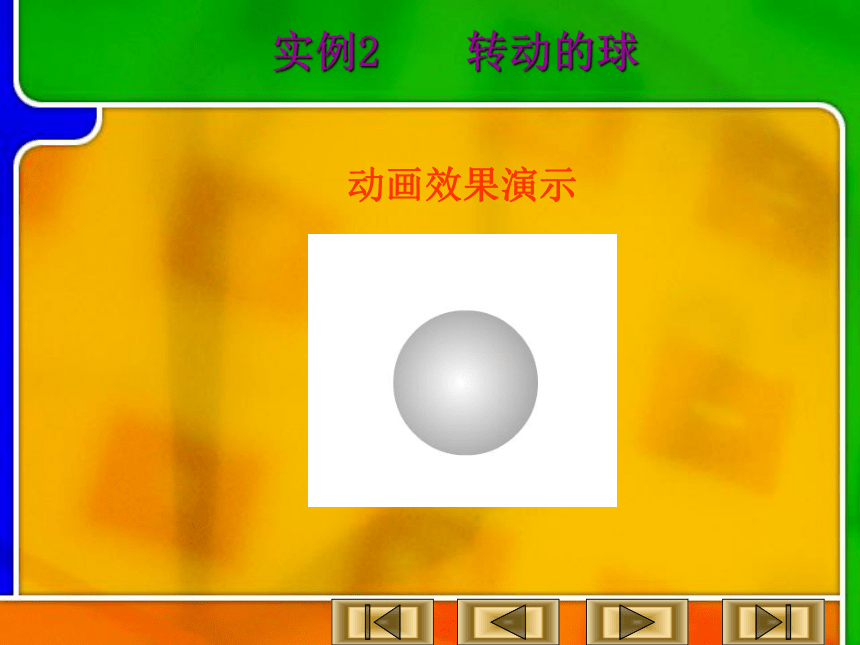
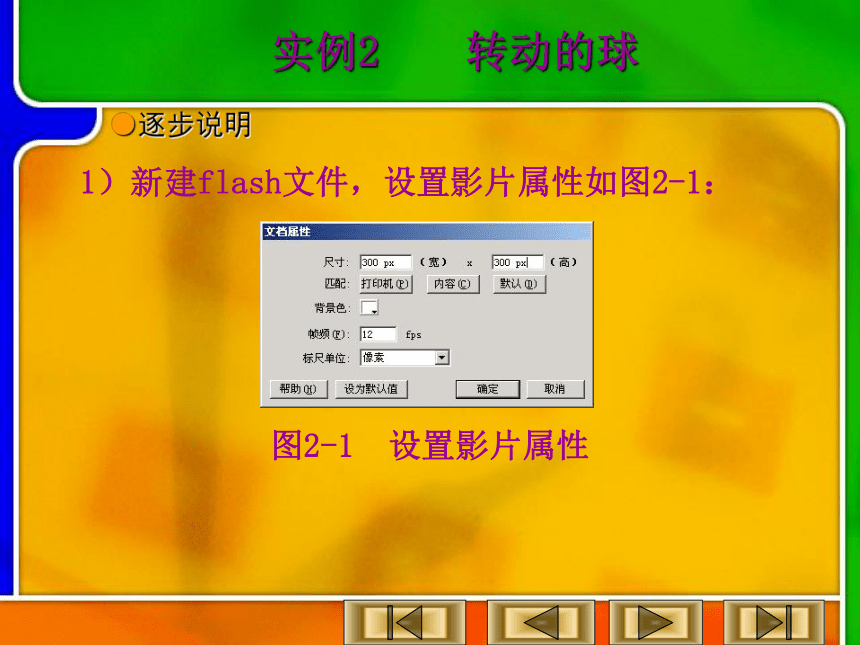
文档简介
实例2 转动的球
动画效果演示
●逐步说明
图2-1 设置影片属性
实例2 转动的球
1)新建flash文件,设置影片属性如图2-1:
2)选取工具栏上的椭圆工具,按shift键在工作区中画一无轮廓线的正圆。点击工具栏中的油漆桶工具,设置其渐变填充如图2-2:
图2-2 混色器
实例2 转动的球
3)选取工具栏中的油漆桶工具!然后用鼠标点一下球的左上方,如图2-3:
实例2 转动的球
图2-3 色彩填充
4)用鼠标点一下时间轴第15帧处,按F6插入关键帧,然后选取工具栏中的油漆桶工具,用鼠标点一下球的右下方,最后如图2-4:
实例2 转动的球
图2-4 改变色彩位置
5)复制第一帧,然后右键单击时间轴第30帧,在弹出来的快捷菜单中选取“粘贴帧”,创建形状渐变。
实例2 转动的球
6)制作完毕,打开控制菜单,选择“测试影片”,可预览最终效果。
动画效果演示
●逐步说明
图2-1 设置影片属性
实例2 转动的球
1)新建flash文件,设置影片属性如图2-1:
2)选取工具栏上的椭圆工具,按shift键在工作区中画一无轮廓线的正圆。点击工具栏中的油漆桶工具,设置其渐变填充如图2-2:
图2-2 混色器
实例2 转动的球
3)选取工具栏中的油漆桶工具!然后用鼠标点一下球的左上方,如图2-3:
实例2 转动的球
图2-3 色彩填充
4)用鼠标点一下时间轴第15帧处,按F6插入关键帧,然后选取工具栏中的油漆桶工具,用鼠标点一下球的右下方,最后如图2-4:
实例2 转动的球
图2-4 改变色彩位置
5)复制第一帧,然后右键单击时间轴第30帧,在弹出来的快捷菜单中选取“粘贴帧”,创建形状渐变。
实例2 转动的球
6)制作完毕,打开控制菜单,选择“测试影片”,可预览最终效果。
